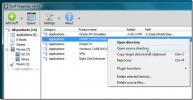Kemas File Besar Dengan Blazing Cepat Dengan Unimodz File Packer
Banyak file yang mampu mengubah registri Windows atau bagian sensitif Windows lainnya bisa dilabeli sebagai virus atau malware oleh program antivirus, dan akan langsung dihapus (tanpa meminta izin). Meskipun ini menawarkan perlindungan di satu sisi, namun pada akhirnya dapat menghapus beberapa file penting yang keliru dianggap sebagai malware. Banyak kali menambahkan folder atau file ke pengecualian dalam program antivirus tidak memastikan bahwa itu tidak akan dihapus (misalnya ketika Anda memindahkan file dari satu folder ke folder lain). Cara terbaik untuk melindungi file-file ini dan menyimpannya adalah dengan mengemasnya. Tetapi mengepak file berukuran besar bisa memakan waktu dan tenaga. File yang sangat besar membutuhkan banyak waktu untuk mendapatkan zip. Dalam kasus seperti itu, lebih baik mengemas file daripada mengompresnya, tetapi opsi ini sering tidak tersedia dalam perangkat lunak kompresi umum.
Pengemas File Unimodz adalah aplikasi pengemasan file portabel yang dapat zip file berat dengan cepat. Itu dapat mencapai kecepatan lebih dari 2 GB per detik. Satu-satunya downside adalah bahwa itu tidak memampatkan file. Namun, ini bisa berguna dalam melindungi file-file berat yang cenderung mendapatkan kompresi sangat sedikit dari utilitas kompresi. Bagi UPF untuk mengemas file 3 GB, dibutuhkan 1 setengah menit. Anda juga dapat menggunakan Unimodz File Packer untuk mengenkripsi file Anda untuk melindunginya dan membukanya (bila diperlukan) secara instan. Ini juga menyediakan opsi pemisahan dan bergabung file. Jadi ketika Anda perlu mengemas file besar dengan cepat, UPF adalah alat yang tepat untuk Anda.
Untuk mengemas, membongkar, membagi, menggabungkan file, pilih satu opsi dan klik Meluncurkan.
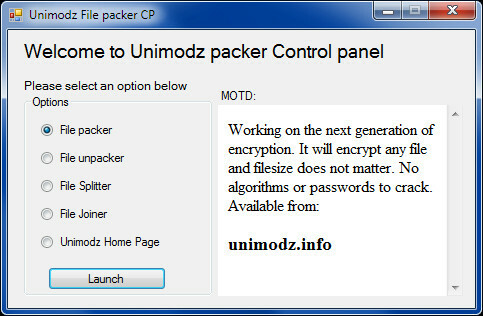
Ini akan membuka jendela baru dari mana Anda dapat menambahkan file untuk dikemas. Setelah file yang diperlukan ditambahkan, klik Kemas File.
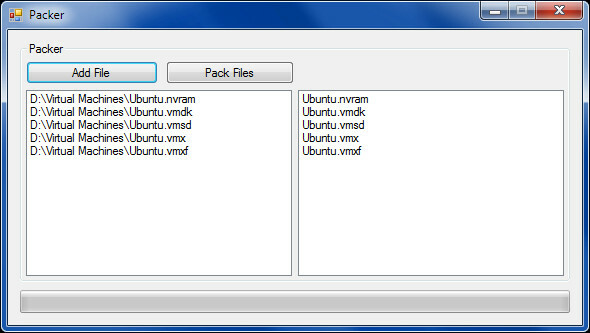
Anda akan diminta untuk memilih direktori untuk menyimpan file zip. Pilih folder tujuan untuk memulai proses pengepakan. Semua file disimpan dalam format UPF.
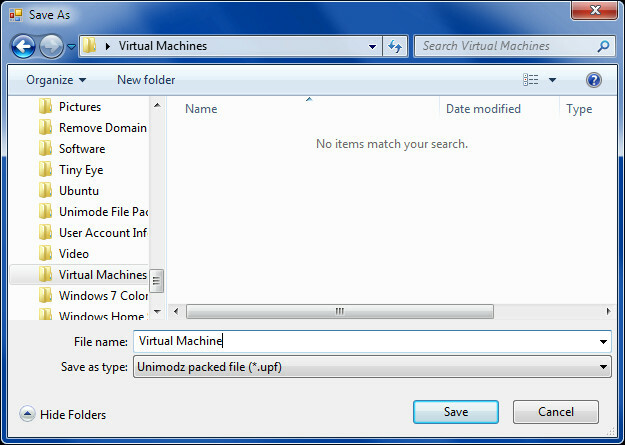
Sebelum file di-zip, Anda akan mendapatkan prompt yang menjelaskan bahwa UPF mungkin tampak beku selama proses pengemasan karena ini adalah atribut normal dari aplikasi ini.
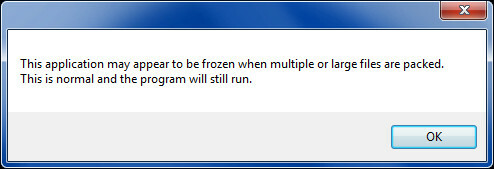
Setelah itu, file yang Anda pilih akan di-zip di direktori yang Anda pilih. Untuk membongkar file kapan saja, luncurkan UPF, pilih opsi membongkar, diikuti oleh file zip dan klik Membongkar.
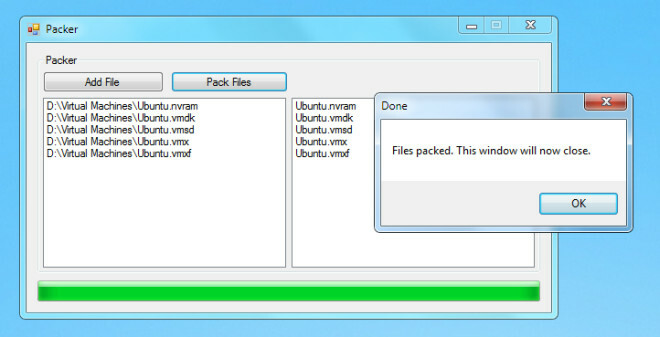
Ini bekerja pada Windows XP, Windows Vista dan Windows 7.
Unduh Unimodz File Packer
Pencarian
Tulisan Terbaru
Multiff: Ekstrak, Gabungkan, Hapus & Susun Ulang Halaman di Gambar TIFF
TIFF atau Tagged Image File Format adalah format file yang digunaka...
Unduh subtitle untuk film apa pun melalui Drag & Drop With pysubd
Sebagian besar dari kita menemukan terjemahan online, mengunduhnya,...
Atur File / Aplikasi Dalam Kategori Multi-Level Dengan Stuff Organizer
Penyelenggara Barang adalah sumber terbuka, aplikasi katalog barang...